Windows Movie Maker byl dříve jedním z nejspolehlivějších video editorů. Od doby, kdy jej však Microsoft přestal podporovat, software již nemůže nabídnout všechny své funkce. Pokud tedy hledáte vynikající alternativu k programu pro úpravu videí, pak je tento článek určen právě vám. Jsme tu, abychom vám představili všechny nejlepší placené i bezplatné video editory, které můžete používat jako náhradu za Windows Movie Maker. Kromě toho vám také poskytneme dostatek informací o tom, jak si vybrat nejlepší editor. Bez čehokoli dalšího si přečtěte tento příspěvek a prozkoumejte ty nejlepší. Alternativy k programu Windows Movie Maker.
Část 1. 5 bezplatných alternativ k programu Windows Movie Maker
Hledáte nejlepší alternativu k programu Windows Movie Maker, ke které máte přístup zdarma? Pak se můžete podívat na tuto sekci, kde najdete všechny potřebné informace.
1. AVAide Video Converter
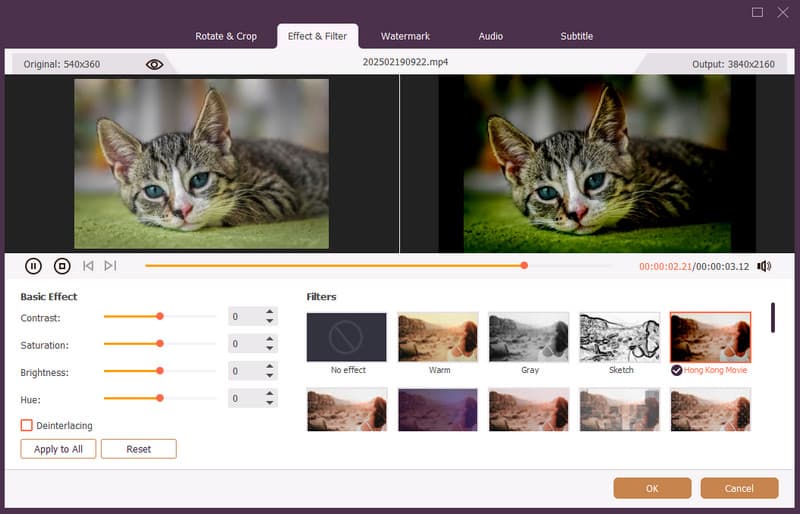
Jeden z nejvýjimečnějších video editorů, kterým můžete nahradit Windows Movie Maker, je AVAide Video konvertorTento video editor nabízí všechny nejlepší základní i pokročilé funkce, které můžete použít k vylepšení a vylepšení vašich videí. Můžete použít ořezávání videa, trimmer, rotátor, filtry, efekty a další. Na tento program se můžete spolehnout i při převodu videa do jiných video formátů, jako jsou MP4, MKV, WMV, M4V, MOV atd. Tento editor si také můžete stáhnout do svého Macu a Windows, což ho usnadní všem uživatelům. Pokud tedy chcete ten nejvýkonnější editor, neváhejte si nainstalovat AVAide Video Converter.

STAŽENÍ ZDARMA Pro Windows 7 nebo novější
 Bezpečné stahování
Bezpečné stahování
STAŽENÍ ZDARMA Pro Mac OS X 10.13 nebo novější
 Bezpečné stahování
Bezpečné stahování2. HitPaw Video Converter
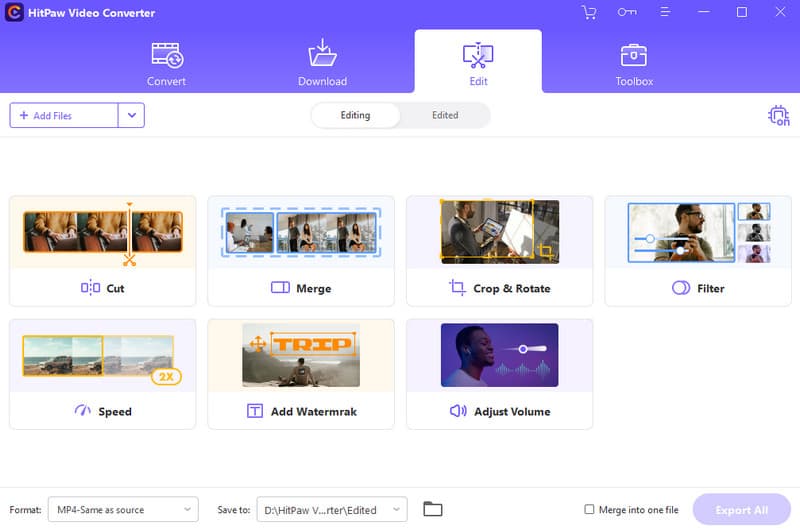
Dalším bezplatným softwarem, na který se můžete spolehnout při úpravě videa, je HitPaw Video ConverterJe to ideální program, pokud chcete upravovat videa pomocí základních funkcí pro úpravu videa. Je to proto, že program nabízí různé nástroje, jako je ořezávání, slučování, rotace, regulátor rychlosti, přidávání... vodoznaka další. Jedinou nevýhodou je, že postrádá pokročilé funkce pro úpravy.
3. Editor videa VideoPad
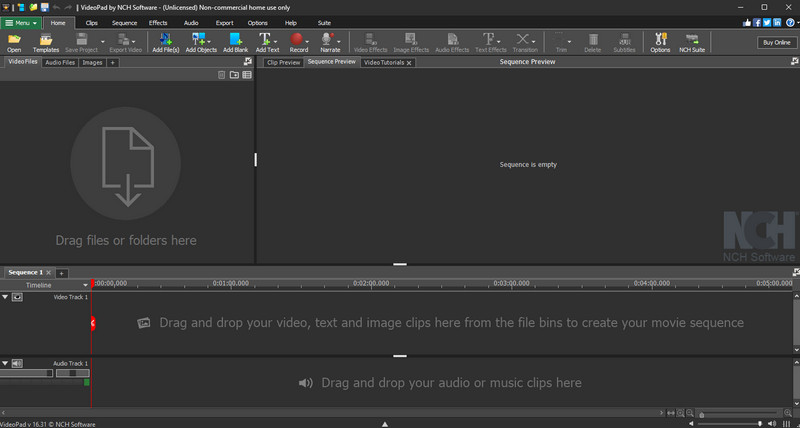
Hledáte editor, který nabízí pokročilé i základní editační funkce? V tom případě už nehledejte nic jiného než Video editor VideoPadMůže poskytnout téměř všechny potřebné funkce pro vytvoření profesionálního video výstupu. Nejlepší na tom je, že nabízí jednoduché a elegantní rozvržení, díky čemuž je vhodný pro všechny uživatele, zejména pro neprofesionály.
4. Editor videa CapCut
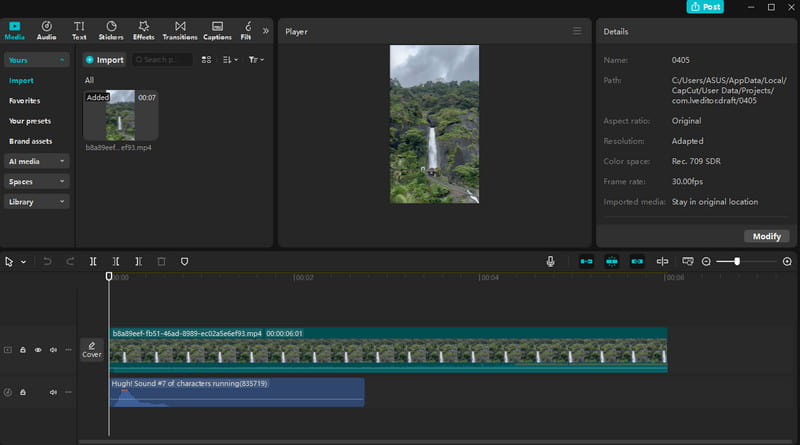
CapCut je další bezplatná alternativa k programu Windows Movie Maker, ke které máte přístup na svém počítači. Na tomto programu se nám líbí, že máte přístup k mnoha videím, obrázkům a zvuku. Můžete si také vylepšit videa zvukovými a obrazovými efekty podle svých preferencí. Nejlepší na tom je, že si můžete finální výstup uložit ve vyšší kvalitě videa, což vám umožní lepší zážitek ze sledování. Jediným problémem je, že při použití bezplatné verze bude do uloženého videa zahrnut vodoznak CapCut.
5. DaVinci Resolve
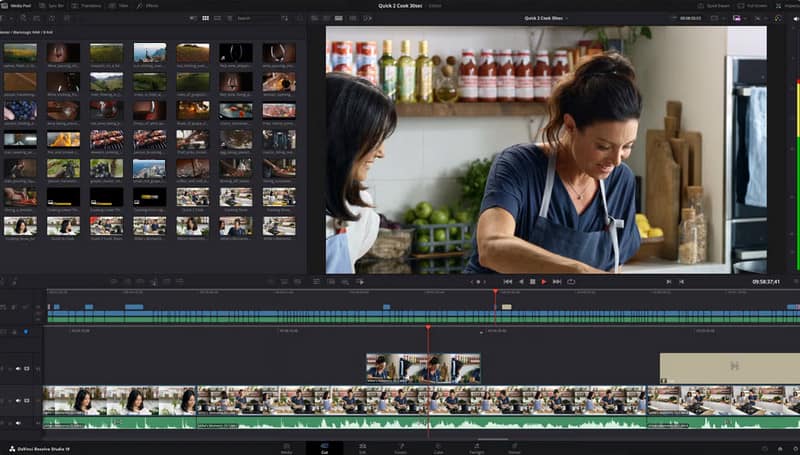
DaVinci Resolve Může také nabídnout bezplatnou verzi, pokud se zaměřujete hlavně na barevnou korekci videí. Navíc nabízí téměř všechny pokročilé funkce pro úpravu videa, které potřebujete k vytvoření atraktivního video výstupu. Můžete přidat zvukové pozadí, přechody, vložit více stop a další. Musíte však být dostatečně zruční, abyste se v jeho funkcích orientovali, protože některé nástroje se obtížně ovládají a nacházejí.
Část 2. 5 alternativ k placenému programu Windows Movie Maker
Chcete používat předplatný video editor jako alternativu k programu Windows Movie Maker? V této sekci pak najdete všechny potřebné programy.
1. Adobe Premiere Rush
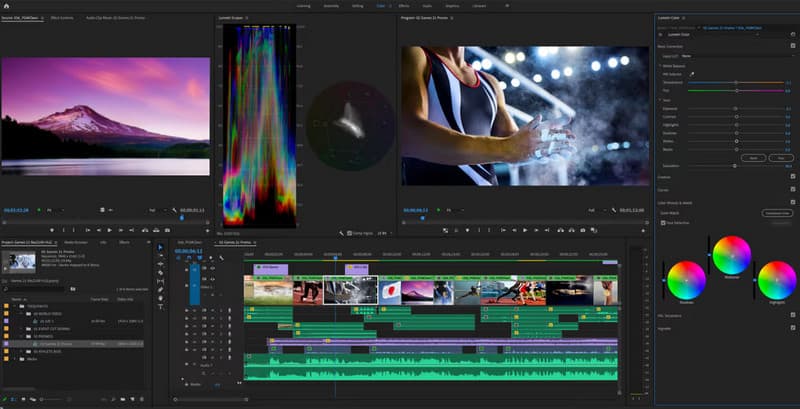
Pokud chcete používat placený video editor, který stále nabízí jednoduché uživatelské rozhraní, doporučujeme použít Adobe Premiere RushIdeální je, že můžete ovládat různé pokročilé funkce. Upravené video můžete také přímo nahrát/vložit na YouTube a Facebook. Jedinou nevýhodou je, že předplatné je trochu drahé.
2. Wondershare Filmora
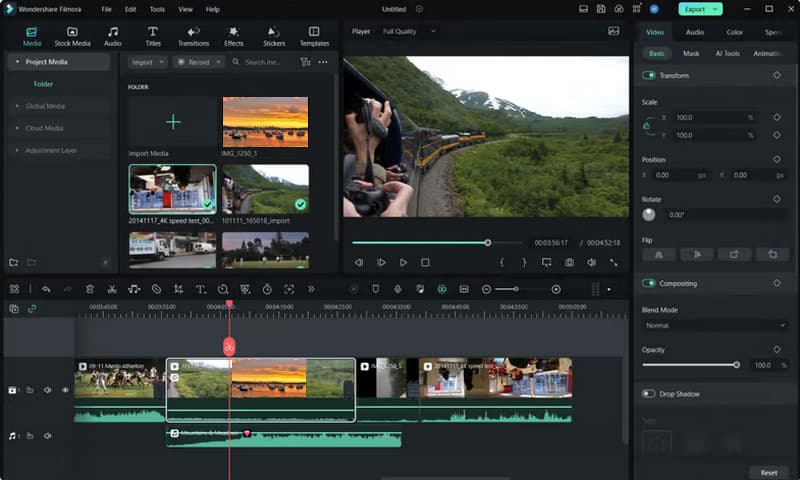
Wondershare Filmora je další perfektní video editor, ke kterému máte přístup ve Windows a Macu pro vytváření výjimečného video výstupu. Existuje mnoho funkcí, které můžete použít k úpravě videí. Můžete oříznout MP4 videa a další videa. Můžete změnit barvu videa, připojit hudbu, obrázky a další mediální soubory. Navíc si můžete také uložit finální výstup ve vyšší kvalitě až do 4K. Přihlaste se k odběru této platformy a začněte tvořit své mistrovské dílo.
3. Lightworks
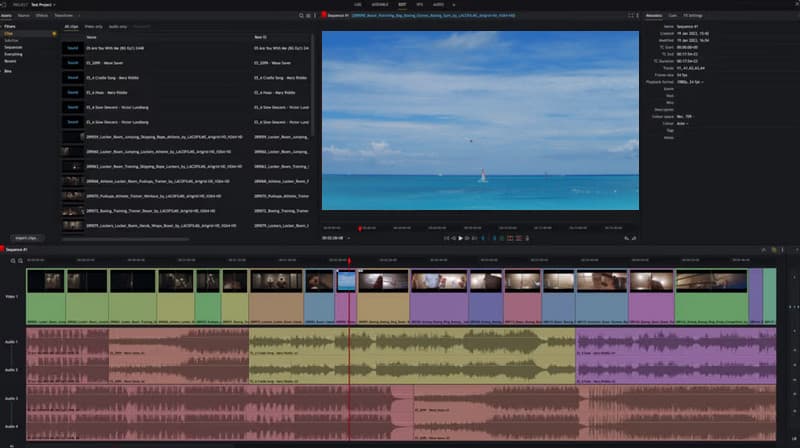
Další špičkovou platformou pro video seznamování, kterou můžete použít jako alternativu k programu Windows Movie Maker, je LightworksTento program umožňuje vkládat více stop na časovou osu, což vám umožňuje pracovat s mnoha video soubory najednou. Kromě toho můžete k časové ose připojit také další zvukový soubor, což je ideální, pokud chcete přidat titulky, samostatný text, hudbu na pozadí a další. Dokáže dokonce poskytnout přizpůsobitelné efekty, což je výhodné pro všechny typy uživatelů.
4. Adobe Premiere Elements
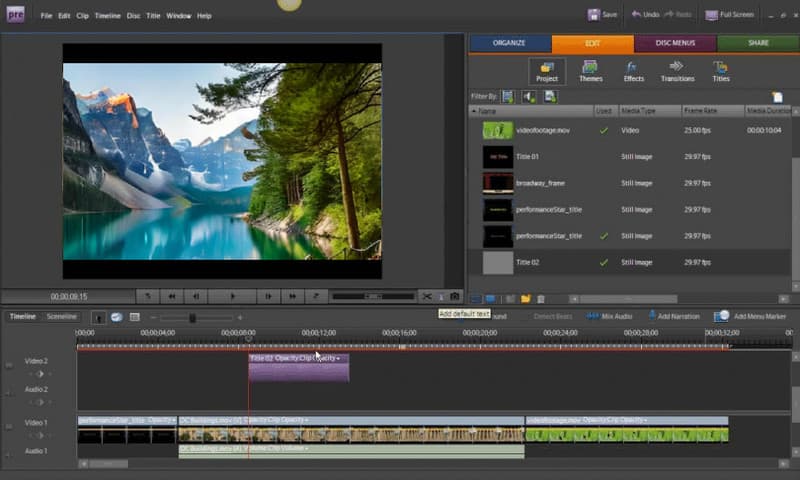
Pokud chcete alternativu k programu Windows Movie Maker pro Windows 10, 11, 8 nebo jiné verze operačních systémů, můžete zkusit Adobe Premiere Elements. Tento program nabízí všechny pokročilé funkce pro úpravu, které budete potřebovat k vytvoření profesionálního videa. Další skvělou věcí, kterou zde můžete získat, jsou různé šablony médií, které vám umožní přizpůsobit si své mistrovské dílo podle vašich potřeb. Navíc můžete přidávat přechody, slučovat videa, upravovat rychlost přehrávání videa a další. Jedinou nevýhodou je pomalý proces vykreslování, který spotřebovává mnoho času.
5. Editor videa Movavi
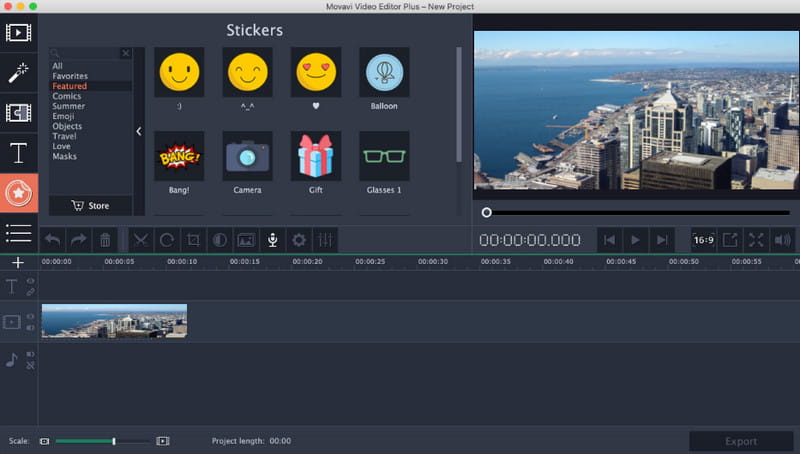
Pro náš poslední video editor, který může nahradit Windows Movie Maker, můžete zkusit použít Movavi Video EditorPřestože je tento nástroj založen na předplatném, stále se můžete bez problémů pohybovat ve všech jeho funkcích. Navíc můžete používat různé prvky, jako jsou videa, samolepky, obrázky a další. Máte dokonce přístup k dalším funkcím, jako je střih, ořezávání, rotace atd. Pokud si chcete ověřit jeho celkový potenciál, je nejlepší si pořídit předplatné a začít s úpravou videí.
Část 3. Jak vybrat nejlepší alternativu k programu Windows Movie Maker
Nejste si jisti, jak vybrat nejlepší video editor jako alternativu k programu Windows Movie Maker? Pokud ano, můžete si přečíst níže uvedené rozbory, abyste získali dostatek informací o tom, jak vybrat ten nejlepší video editor pro vás.
• Vždy zkontrolujte uživatelské rozhraní editoru. Pokud jste začátečník, vyberte si editor s přehledným rozvržením.
• Zkontrolujte všechny funkce pro úpravu videa, které program nabízí.
• Pokud máte počítač s nízkými výkony, ujistěte se, že program není náročný na zdroje.
• Pokud dáváte přednost používání video editoru bez utrácení peněz, použijte bezplatný program.
• Při používání editoru založeného na předplatném zvažte svůj rozpočet.
• Můžete si prohlédnout různé recenze na internetu o určitém video editoru a zjistit, jak ostatní uživatelé jednají.
S těmito nejlepší alternativy k programu Windows Movie Maker, stále můžete vylepšovat a zdokonalovat svá videa na počítači. Objevili jste dokonce bezplatné i placené video editory, takže si můžete vybrat svůj preferovaný video editor. Navíc, pokud chcete bezplatný video editor, který nabízí pokročilé i základní funkce pro střih videa, bylo by nejlepší mít přístup k AVAide Video konvertorMůže dokonce nabídnout i své jednoduché rozvržení, které vám umožní snadno se všude orientovat.
Vaše kompletní sada nástrojů pro video, která podporuje více než 350 formátů pro převod v bezztrátové kvalitě.
Upravit video




